🔎
【Obsidian】めちゃ便利なノートビューアができたので公開します
🚀 紹介
コードをコピペするだけですぐに使える、Obsidian用のビューアができました!
こんな感じです ↓
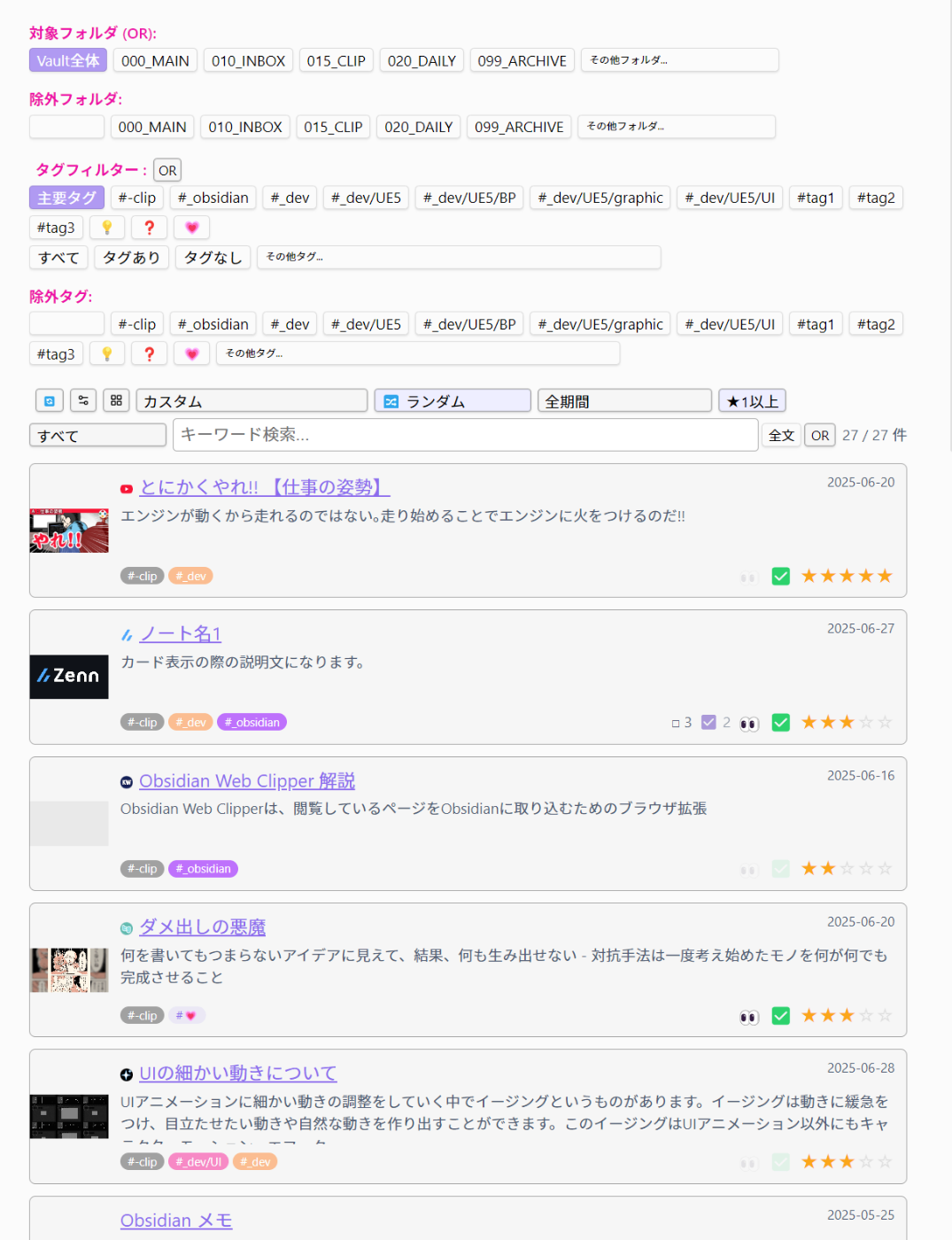



特徴
- 導入・使い方が簡単
- 表示を画像付きの「カード形式」と、シンプルな「リスト形式」で瞬時に切り替えられます
- フォルダ、タグ、日付、評価(レート)、ステータスなど、複数の条件を自由に組み合わせてノートを絞り込めます。
- 全文検索に対応(ノートの本文全体を対象にした検索)
- よく使う表示条件を「プリセット」として保存・呼出可能
- 遅延読み込み技術にも対応。何千件ものノートがあっても初期表示が非常に高速です。
- 設定の自動保存にも対応。最後に使ったフィルターやソート順等の設定をノートごとに記憶し、次回表示時に自動で復元します。
⚙ 導入方法
- Dataview プラグインをインストール・有効化する
- Dataview プラグインの設定にて、「Enable JavaScript queries」をONにする
- 以下のコードをノート内に貼り付ける
https://gist.github.com/Rwiiug/3692b5ed9164b548c93d8d4dbd4074ed
右上にある「Raw」ボタンをクリックし、表示されたコードをすべてコピー(Ctrl+A → Ctrl+C)するのが確実です。
- コードを貼付け後、「ノートを最下部までスクロールする」または「リーディングビュー」モードでノートを表示させると、スクリプトが起動します
- スクリプトの冒頭部分を書き換えることで「対象フォルダ」「タグ」「プリセット」を自由にカスタマイズできます

⚙ あると便利なプラグイン
● Force note view mode
- 指定のプロパティを記載することで、指定のノートを開いた際、必ず「リーディングビュー」モードで表示可能にするプラグイン。
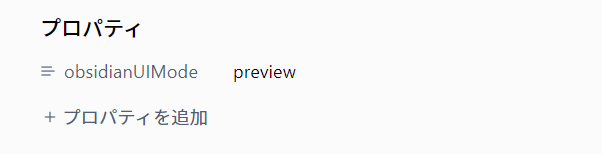
● Colored Tags Wrangler
- タグを色付けできるプラグイン
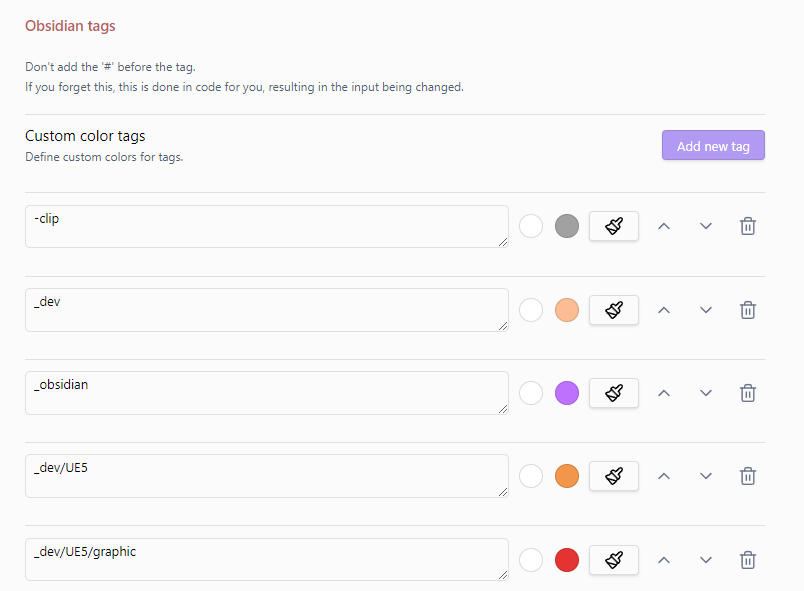
● Update Time Updater
- ノートの更新日時を手動で更新する用のプラグイン
- 設定画面で以下のように設定
- Target Key → updated
- Datetime format → YYYY-MM-DD HH:mm
⚙ あると便利なノートのプロパティ等

こうすると
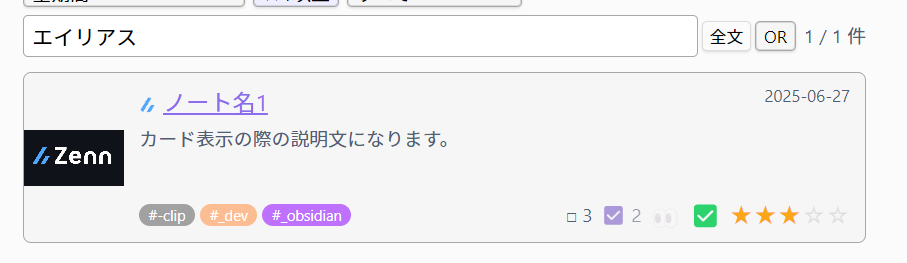
こうなります
【利用可能なプロパティ一覧】
このダッシュボードの機能を最大限に活用するには、ノートに以下のプロパティを追加するのがおすすめです。
- description【テキスト】: カード表示の際の説明文になります。ノート名と共に、キーワード検索時の検索対象となります。
- tags【タグ】: ノートのタグ。キーワード検索時の検索対象になります。
- aliases【エイリアス】: 表示箇所なし。キーワード検索時の検索対象になります。
- title【テキスト】: 表示箇所なし。キーワード検索時の検索対象になります。
- author【テキスト】: 表示箇所なし。キーワード検索時の検索対象になります。
- rate【テキスト】: 星マーク(★)として表示されます。レーティング等に。カード表示時の表示は 1 ~ 5 想定ですが、上限はありません。
- done【チェックボックス】: 完了マーク(☑)に対応。自由な用途に。
- insight【チェックボックス】: 目のマーク(👀)に対応。自由な用途に。
- image【テキスト】: 画像のURL。カード表示時のサムネイル画像として使われます。
- source【テキスト】: URLリンク。サムネイル画像をクリックすると、このリンクが開かれます。
- updated【日付と時間】: ノートの更新日時(手動更新を想定)。ノートの並び順等に使用されます。存在しない場合、代わりに「ノートの作成日」が使用されます。
- published【日付】: Webページの公開日。ノートの並び順等に使用されます。存在しない場合、代わりに「ノートの作成日」が使用されます。
【その他】
- ノート内にある「タスク数(チェックボックス数)」の検出機能も搭載。ノートの絞り込み対象としても活用できます。
プロパティ一覧(コピペ用)
---
description: カード表示の際の説明文になります。
tags: tag
rate: 3
done: true
insight: false
aliases: aliases
title: title
author: author
image:
source:
updated: 2025-06-27 18:00
---
Obsidian Web Clipper 用 テンプレート(参考)
{
"schemaVersion": "0.1.0",
"name": "Template",
"behavior": "create",
"noteContentFormat": "\n# 🗒️Note\n---\n\n\n# ✨Highlights\n---\n{{highlights|map: item => item.text|join:\"\\n\\n\"}}\n\n\n# 📦Content\n---\n{{content}}\n\n",
"properties": [
{
"name": "description",
"value": "{{description}}",
"type": "text"
},
{
"name": "tags",
"value": "-clip,",
"type": "multitext"
},
{
"name": "rate",
"value": "",
"type": "text"
},
{
"name": "done",
"value": "",
"type": "checkbox"
},
{
"name": "insight",
"value": "",
"type": "checkbox"
},
{
"name": "aliases",
"value": "",
"type": "multitext"
},
{
"name": "title",
"value": "{{title}}",
"type": "text"
},
{
"name": "author",
"value": "{{author|split:\\\", \\\"|wikilink|join}}",
"type": "multitext"
},
{
"name": "source",
"value": "{{url}}",
"type": "text"
},
{
"name": "image",
"value": "{{image}}",
"type": "text"
},
{
"name": "favicon",
"value": "{{favicon}}",
"type": "multitext"
},
{
"name": "published",
"value": "{{published}}",
"type": "date"
},
{
"name": "created",
"value": "<% tp.file.creation_date(\\\"YYYY-MM-DD HH:mm\\\") %>",
"type": "date"
},
{
"name": "updated",
"value": "<% tp.file.creation_date(\\\"YYYY-MM-DD HH:mm\\\") %>",
"type": "date"
}
],
"triggers": [],
"noteNameFormat": "{{title}}",
"path": "015_CLIP"
}
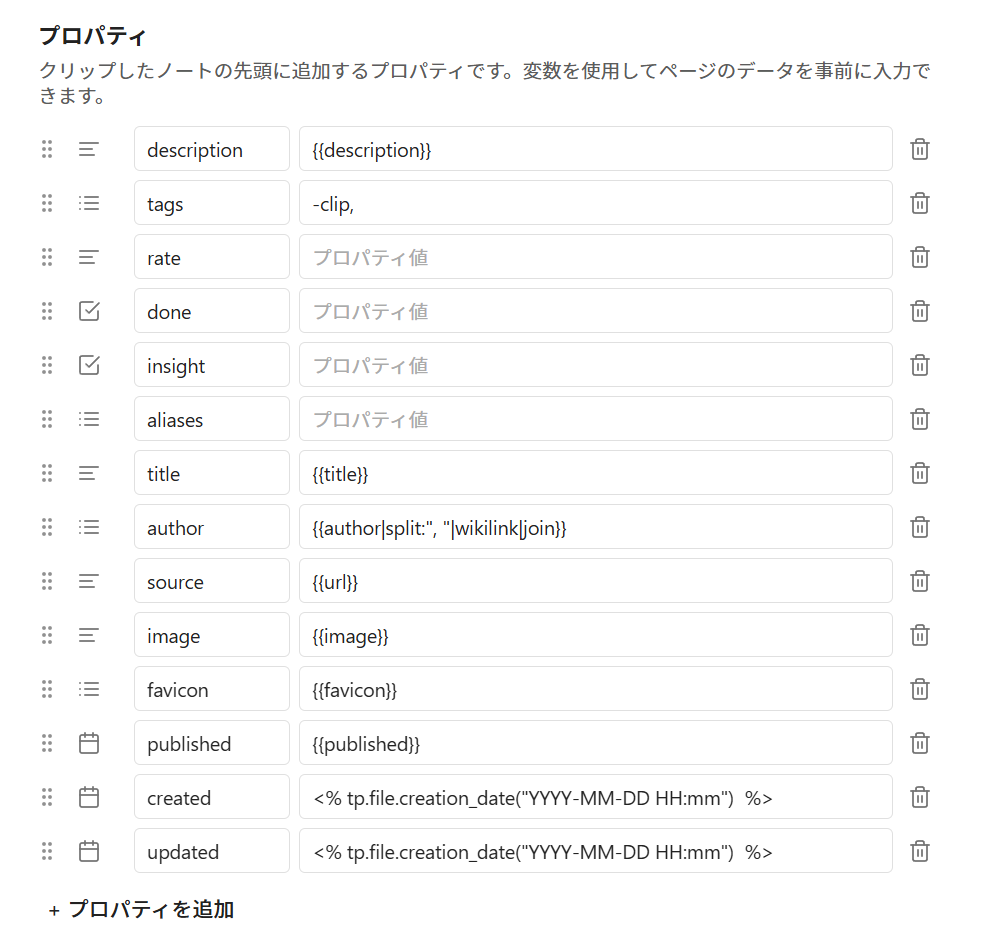
💡 機能の詳細とTips
-
タグフィルター → 「主要タグ」
- 有効時、このボタンの右側に並んでいるタグの、どれか一つでも付いているノートをまとめて表示させます
- 有効時、このボタンの右側に並んでいるタグの、どれか一つでも付いているノートをまとめて表示させます
-
プリセット機能 → 「💾プリセット用テキストを出力」
- この項目をクリックすると、クリップボードにプリセット登録用のテキストが出力されます
- コードの冒頭部分に貼り付けることで、プリセットを追加できます
-
並べ替え機能 → 「履歴」
- 「ノートのタイトル」または「ノートのサムネイル・Webアイコン」をクリックしたノートが履歴として登録・表示されます
- 「ノートのタイトル」または「ノートのサムネイル・Webアイコン」をクリックしたノートが履歴として登録・表示されます
-
キーワード検索 → 「全文」
- 全文検索(ノート本文も検索対象にする)を有効にします
- ノート数が多い場合、処理が重たくなる可能性があります
-
ノートのタイトルをクリック
- 対象ノートを開きます
- 対象ノートを開きます
-
ノートのサムネイルをクリック
- source プロパティに記載されたURLを開きます
- source プロパティに記載されたURLを開きます
-
ノートの日付位置をクリック(ノートの日付表示が一種類だけの時のみ)
- updated日 → 更新日 → 作成日 → published日 → updated日... と表示が切り替わります
- updated日 → 更新日 → 作成日 → published日 → updated日... と表示が切り替わります
-
ノートの星マーク等をクリック
- rate、done、insight プロパティの値をビューア上から編集できます
- Obsidianの制約上、プロパティの編集後、ページ最上部へのスクロールが強制的に行われます
- 動作もやや不安定です。おまけ程度の機能としてお捉えください
-
「updated」「published」プロパティがノートに存在しない場合
- 代わりに「ノートの作成日」が使用されます
- 設定の自動保存・復元
- ファイルパスに応じて、ノート毎に設定が保存・復元されます
- コード冒頭を書き換えることで、この機能を無効化できます
🛠️ 制作の背景
このスクリプトは、こちらの Obsidian Web Clipper用スクリプト に大きなインスピレーションを受け、ほぼ100%をAIとの対話のみで作り上げました。
- AIに「こんな機能が欲しい」と指示を出す
- 出力されたスクリプトをObsidianに貼り付ける
- 動作をチェックし、改善点をまたAIに伝える
この対話(と格闘)を3週間ほどひたすら続けた結果、満足のいくスクリプトが完成しました。
コーディングの知識がほぼゼロでも、アイデアさえあればAIにお任せでここまで出来てしまう。すごい時代ですね。
(無限に改良できてしまうため、「どこで完成とするか」の判断が一番の悩みでした!〆切の重要性・・・!)
- 使用AI:Google AI Studio
- 使用モデル:Gemini 2.5 Pro
おまけ
こちらの方にも Obsidian 関連の個人的情報をまとめています。
Discussion